组装电脑说课稿

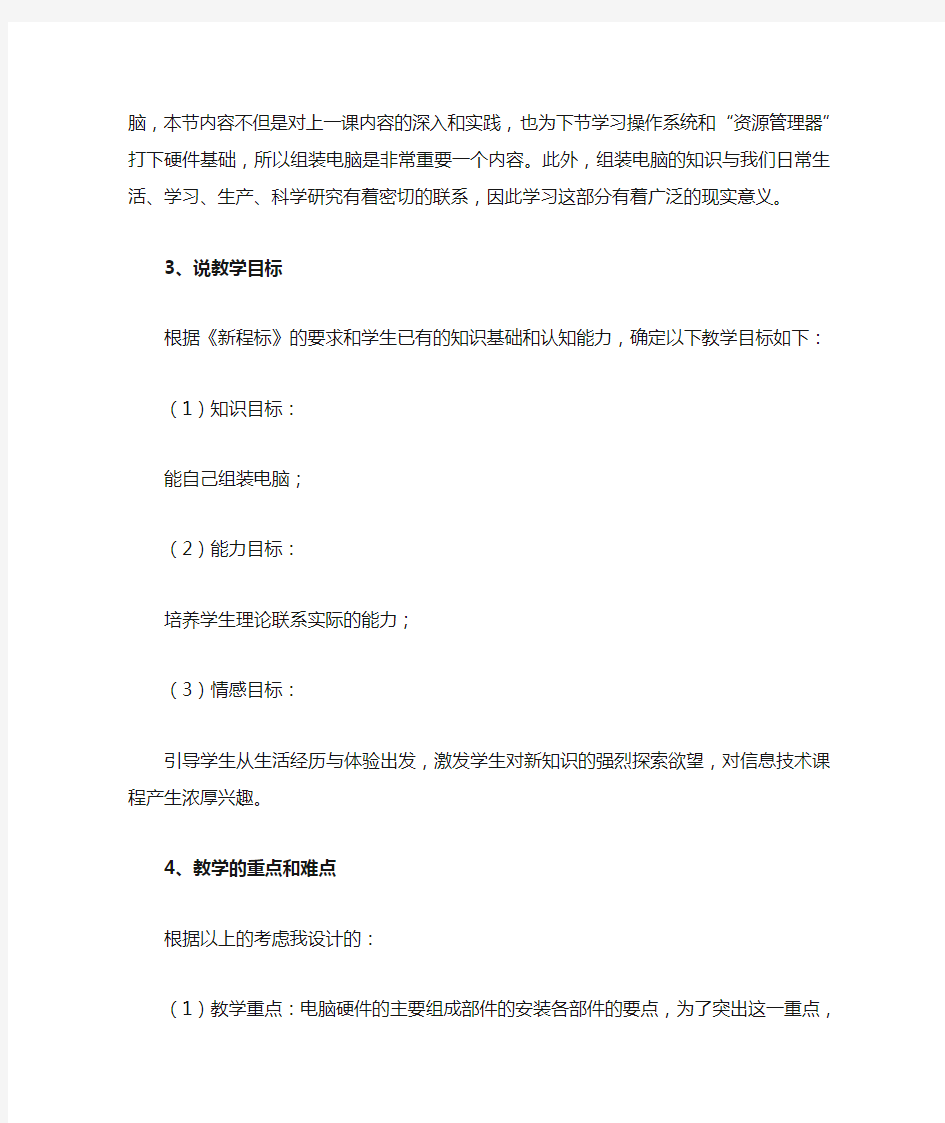
《组装电脑》说课稿
松雅湖中学肖德利一、设计理念
“教学活动必须建立在学生的认知发展水平和已有的知识经验基础之上。教学应激发学生的学习积极性,向学生提供充分从事活动的机会,帮助他们在自主探索和合作交流的过程中,以培养学生的信息素养和信息操作能力为目的,以操作性、实践性和探究性为特征指定学习领域。学生是学习的主人,教师是信息技术学习的组织者、引导者与合作者。”这是全日制义务教育《新课标》教学活动提出的基本理念之一。
基于以上理念,我们必须改革课堂教学中教师始终“讲”、学生被动“听”的局面,充分相信学生,把学习的主动权交给学生,充分调动学生的学习积极,为此设计的教学如下。
二、说教材:
1、说版本
本教材选自湖南省教育学会编制的教材。
2、地位、作用和特点
“组装电脑”是初中信息技术课本第七年级的第二单元“计算机大揭秘”第四小节内容。在此之前我们学习的电脑的主要部件和计算机的技术指标基础,这节课主要是组装电脑,本节内容不但是对上一课内容的深入和实践,也为下节学习操作系统和“资源管理器”打下硬件基础,所以组装电脑是非常重要一个内容。此外,组装电脑的知识与我们日常生活、学习、生产、科学研究有着密切的联系,因此学习这部分有着广泛的现实意义。
3、说教学目标
根据《新程标》的要求和学生已有的知识基础和认知能力,确定以下教学目标如下:
(1)知识目标:
能自己组装电脑;
(2)能力目标:
培养学生理论联系实际的能力;
(3)情感目标:
引导学生从生活经历与体验出发,激发学生对新知识的强烈探索欲望,对信息技术课程产生浓厚兴趣。
4、教学的重点和难点
根据以上的考虑我设计的:
(1)教学重点:电脑硬件的主要组成部件的安装各部件的要点,为了突出这一重点,老师将边演示边讲解各部件的功能和安装。
(2)教学难点:组装过程中常见故障的排除。为突破这一难点设置了“电脑故障抢答赛”环节,充分调动学生的积极性。
三、说学情:
学生对计算机非常感兴趣,但是学生受小学信息老师和家庭的影响,信息技术水平和信息素养各有不同,有些学生还是第一次看到主机里的部件,并且学生缺乏理论基础。因此本节设计的理论知识并不多,大多是操作性的知识,因此学生学起来不会很吃力。
四、说教法
基于上面的教材学情分析,我根据自己对“启发式”教学模式和新课程改革的理论认识,结合本校学生实际。
运用直观生动的形象,形式多样的教学方法和学生广泛参与、积极主动参与的学习方式,引发学生兴趣,使他们的注意力始终集中在课堂上,有效的培养学生能力,促进个性发展。采用:
1、讲授法和演示法相结
老师将在课堂上亲自组装一台电脑,边组装边讲解各部件的功能和安装的方法,以便学生更清楚的认识计算机和安装要领。
2、以任务驱动法为主
改变传统以老师为中心的教学模式,变成以学生为主体,老师起着启发性作用的新教学模式,让学生在具体操作活动中进行独立思考,并与同伴交流,亲身经历遇到问题、解决问题的过程中体会合作学习带来的快乐。
3、讨论法
每组派出几个同学讲解组装电脑时遇到什么困难并且分享各自组装电脑的感受,培养学生学习兴趣和学习动机。
五、说学法
信息技术学法指导显得格外重要,这是因为,一方面信息技术学科的知识更新快,如果学生不养成良好的学习习惯,那么就很难适应这门学科的学习和今后的发展;另一方面信息技术的发展也为信息技术教学创造了良好的合作学习环境,即利用网络环境开展合作式、研究性的学习。因此,我确定以下几种学法:1、自主学习法
提出以完成任务为目标,要求学生通过课本和网络完成预习任务;
2、合作探究法
通过自学方法后,遇到问题的时候,再进行合作讨论;
3、实践操作法
实践出真知,计算机课更加注重操作。
六、说教学过程
为了完成教学重点,突破教学难点,根据《新课标》要求“培养学生信息素养和信息技术操作能力为主要目标,以操作性、实践性和探究性(创新性)为特征的指定学习领域”的要求,让学生在丰富多样的教学活动中轻松愉快的完成教学目标。
1、导入(2分钟)
你想知道我们天天使用的电脑内部到底有些啥东西吗?
同学们想不想拥有一台每个部件都是自己亲自组装好的电脑?
同学们想不想成为电脑高手,你朋友电脑坏了第一时间想到的是你?
你在桌子上看到的这些零乱的零件,我将把他组装成一台你下课就可以用的电脑,只要你认真听课这些今天就可以做到!这节课我们就学习电脑的组装。2、新授(10分钟)
老师将桌上零散的电脑部件,组装成一台完整的电脑,让学生从整体上有一认识,在组装过程中,边组装边讲解各部件的功能及参数,并强调组装的要点,以CPU为例。
别的部件一一进行详细讲解。
3、学生实践自主探究(20分钟)
让学生在活动中运用多种感官去探索促进学生有意义地构建新知识。让学生在电脑上模拟电脑的组装。
老师将根据不同基础的学生分成若干小组,每组准备好一台电脑的散部件,由几个学生自主完成电脑的组装,遇到问题老师引导学生进行组内相互讨论和组间合作,互相促进。因为老师直接的灌输知识远远不如学生互相交流来得快得多,也可以减少老师的工作量。
4、电脑知识抢答赛(9分钟)
以小组为单位进行电脑知识抢答赛,让学生在比赛中快乐学习,在竞争中学会团队的力量,相对来说学生学到的不仅仅是知识更多的是获得了成就感提高了应变能力和学习的兴趣。
5、课堂总结(4分钟)
每组将推荐一个学生代表自己组总结电脑的各个部件以及组装电脑过程中
遇到的困难,是如何解决的。并且说自己的心得。引导学生对学习的内容进行梳理,将知识系统化、条理化。相对来说学生不仅仅是知识更多的是获得学习的经验。老师将及时予以必要的表扬让学生获得成就感提高学习的热情。让学生在表扬中学会自信,在分享中学会慷慨。
七、说教学反思
此次教学活动课堂上完成电脑的组装过程中,学生从感性认识了电脑,并且分组亲自组装了自己的电脑,提高了学生的动手操作能力、团队合作能力,也提高了学生对电脑学习的热情,并且获得了成就感。
在组装电脑过程中有部分学生把内存条、CPU装反,导致不能正常启动,或者找不到开机方法,所在安装时应该把安装要点说得更清楚。
八、板书设计
十、附件:抢答赛题目在教学设计中
计算机组装与维护知识汇总
计算机组装与维护知识汇总计算机发展到今天,已不再是一种应用工具,它已经成为一种文化和潮流,并给各各行业带来了巨大的冲击和变化。随着计算机的普及,掌握一定的使用计算机知识也是很有必要的。也是因为计算机的普及,将来的个人计算机也越来越具有个性化。自己组装电脑将会给自己计算机的个性化提供很大的保障和基础。通过自己对这门课程的学习,自己对计算机的软硬件、拆卸、组装、选购、平时维护等方面有了进一步的了解和加深。下面,我将所学的知识做一个详细的归纳。 本学期主要学了十个单元: 1、对计算机主机和配件(重要)。 2、有序的拆卸计算机主机。(重要) 3、规范的组装计算机硬件。(重要) 4、合理的选购自己需要的计算机配件。 5、灵活选购与配置计算机。(重要) 6、合理的设置bios。 7、安装操作系统和应用软件。(重要) 8、快捷安装计算机外部设备。 9、细心保证计算机系统与数据安全。 10、维护和保养计算机硬件。 (1)在计算机主机硬件组成中,主要包括:主板、CPU、内存、显卡、声卡、网卡、光驱、硬盘、机箱和一些外设等。
主板:主板:又叫主机板(mainboard)、系统板(systemboard)或母板(motherboard);它安装在机箱内,是微机最基本的也是最重要的部件之一。主板一般为矩形电路板,上面安装了组成计算机的主要电路系统,一般有BIOS芯片、I/O控制芯片、键盘和面板控制开关接口、指示灯插接件、扩充插槽、主板及插卡的直流电源供电接插件等元件。 CPU:中央处理器(英文CentralProcessingUnit,CPU)是一台计算机的运算核心和控制核心。CPU、内部存储器和输入/输出设备是电子计算机三大核心部件。其功能主要是解释计算机指令以及处理计算机软件中的数据。 内存:内存是计算机中重要的部件之一,它是与CPU进行沟通的桥梁。计算机中所有程序的运行都是在内存中进行的,因此内存的性能对计算机的影响非常大。内存(Memory)也被称为内存储器,其作用是用于暂时存放CPU中的运算数据,以及与硬盘等外部存储器交换的数据。 显卡:显卡全称显示接口卡(Video card,Graphics card),又称为显示适配器(Video adapter),显示器配置卡简称为显卡,是个人电脑最基本组成部分之一。 声卡:声卡(Sound Card)也叫音频卡(港台称之为声效卡):声卡是多媒体技术中最基本的组成部分,是实现声波/数字信号相互转换的一种硬件。 网卡:计算机与外界局域网的连接是通过主机箱内插入一块网
电脑组装接线方法
新手装电脑基础知识图解内部连线如何安装 在前几期当中,大家了解到机箱当中主要部件的安装,不过装机过程还没有结束。因为机箱面板上还有许多插线空着,它们是干什么的呢?它们是一些开关和指示灯,还有PC喇叭的连线,它们要接在主板上。这可不是非常简单的事,因为这些连线较多,而且容易混乱,安装起来却是让人十分头痛的。那么今天我们就来看看如何连接主板上的机箱面板信号连线。 一、连线机箱面板的信号连线 主板上的机箱面板连线插针一般都在主板左下端靠近边缘的位置,一般是双行插针,一共有10组左右,如图1所示。也有部份主板的机箱面板连线插针采用的是单行插针,如图2所示。不管机箱面板连线插针是如何排列,虽然设计摆放的位置可能有所不同,但是至少会包含电源开关、复位开关、电源指示灯、硬盘指示灯、扬声器等插针。在主板说明书中,都会有详细介绍哪组插针应连接哪个连线,我们只要对照插入即可。就算没有主板说明书也不要紧,因为大多数主板上都会将每组插针的作用印在主板的电路板上。只要你细心观察就可以通过这些英文字母来正确的安装各种连线。 1.电源开关
1.电源开关 电源开关是激发A TX电源向主板及其它各设备供电的信号,机箱面板上的电源开关用于开启/关闭电源(软关机)。连接电源开关连线时,先从机箱面板连线上找到标有“Power SW”的两针插头,分别是白棕两种颜色(如图3所示),然后插在主板上标示有“PWR SW”或“PWR”字样的插针上就可以,不需要注意插接的正反。 2.复位开关 复位开关是用于重新启动计算机的。连接复位开关连线时,先从机箱面板连线上找到标有“Reset SW”的两针插头,分别是白蓝两种颜色(如图4所示),然后插在主板上标示有“Reset”或“RST”字样的插针上就可以,不需要注意插接的正反。
Eclipse从入门到精通(第二版)_ch37
第37章 在Eclipse中使用Hibernate 本章将把Hibernate应用到myweb项目中,对数据库层的代码进行改造,同时还会介绍一些Hibernate工具的使用。 37.1 概述 37.1.1 持久化框架产生的背景和现状 什么叫持久化?数据在内存中,关机后就会丢失。而如果把数据保存到后台的数据库中,就能达到“持久”保存数据的目的。而持久化框架的目的就是为了帮助用户更好地使用数据库。 在Java数据库项目中,由于数据库是关系型而非面向对象的。很多时候,用面向对象方法完成了前期的设计和分析,到了数据库层编程时就会变得很别扭,其中最痛苦的就是写面向过程的SQL语句。 J2EE开发主要由JSP、Servlet、JavaBean和EJB 4部分组成。其中EJB是J2EE中一个比较重要的部分,它提供了企业级开发所需的分布式支持。但现实中的大部分项目都是单服务器的轻量级项目,一般都不会涉及分布式的开发环境,这时用EJB就像大炮打蚊子,蚊子没打到,房子却被打破个洞。EJB的笨重和复杂一直让开发者很不满,其中EJB中Entity Bean受到的批评最多,现实项目中鲜有使用Entity Bean的成功范例。 开发者急切地需要一种符合Java编程习惯的、适合轻量级开发的、易于使用的数据库持久化解决方案。在这个背景下就产生了轻量级的数据库持久化技术,其中最主要的就是Hibernate、JDO。 Hibernate是一个民间开源项目,有点像一个草莽英雄,但Hibernate从实用出发的设计思路,使得它脱颖而出成为最流行的持久化技术。Hibernate的作者Gavin King也一举成名,现已成为EJB 3.0专家组的成员,并且在EJB 3.0的Entity Bean部分,将采用和Hibernate 类似的设计方案。因此,Hibernate是开发者学习和使用持久化技术的一个比较好的选择,即使以后EJB 3.0一统天下,所学的Hibernate知识也不会浪费。 JDO 2.0是经JCP(Java规范管理委员会,由SUN、IBM、Oracle等共同参与)承认的一个正式规范,所以也受到了开发者很大的关注。估计未来3年内,持久化技术将以EJB 3.0、Hibernate和JDO 2.0为主,成三足鼎立之势。
电脑组装与维修
电脑组装维修教程 一、主要学习容: 1、电脑配件全面认识。 2、电脑的拆卸与安装。 3、操作系统的安装,硬件驱动程序安装。 4、DOS命令详解。 5、BIOS详解。 6、网络基础及原理,网络组建,网吧安装。 7、单机软硬件维护,网络系统维护。 8、常见硬件维护、维修。
第一节电脑配件认识 一、电脑的主要硬件: 1、显示器 2、鼠标 3、键盘 4、主机 5、音箱 6、宽带网的ADSL调制解调器,(宽带上网设备) 7、打印机 8、扫描仪 9、数码相机/摄像头 10、手写笔 4、主机: 1)主板 2)CPU(中央处理器) 3)存条 4)显示卡、网卡、声卡 5)硬盘、软盘、软驱、光驱 二、详细认识显示器: 1、认识实物:(见插图) 2、显示器有一个电源接口,还有一条显示信号线,要接到显卡上, 才会有显示。(接头是梯形接口,有方向性,有三行针,不能插错,很容易认出,见图) 3、分类: 1)按大小分:14、15、17、19、21寸 2)按屏幕分:球面、柱面、平面直角、纯平、液晶 3)按部电路分:模拟电路,数字电路/数控 4、显示器的主要性能: 1)最大分辨率(像素:800×600、1024×768):越大越好。 2)点距:屏幕上显示的两个像点之间的距离,越小越好。单 位是毫米(mm),如0.28、0.25、0.24、0.20等。 3)刷新速度(场频,带宽)越大越好。特别注意:刷新速度 一般要比较好的显示器才可能调高一些,对于旧的显示器,调
高会烧坏显示器,一般75Hz 为标准,更高的有85Hz 、 90Hz 、 100Hz 、 110Hz 等。 5、 显示器的使用: 1) 学会调整显示器的各个参数,有旋钮式,按钮式,屏幕菜 单式几种。 2) \图形标志如下: 3) 屏幕宽度调节: 4) 高度调节: 5) 左右偏移: 6) 上下偏移: 7) 亮度调节: 8) 对比度调节: 9) 枕形失真: 10) 倾斜调整: 11) 梯形调整: 三:键盘: 1、 认识实物:(见插图) 2、 键盘的接口:键盘有一条信号线接到主板的键盘接口上,接口有几种,都有方向性,不能乱插错,否则会引起针弯曲或断针,见图示: 3 、键盘的使用: 3、 功能键的作用:F1——F12的作用会随着不同的软件环境而改变,而且有时候是允许你自己去设定的。 F1:一般都作“帮助”键 F2:在WIN98桌面下是“重命名” 大,五针,圆AT 接口 小,六针,圆PS/2接口 小扁形USB 接口,有四个金属点
实验一 计算机硬件组装及系统软件安装
实验一计算机硬件组装及系统软件安装 https://www.360docs.net/doc/c48293909.html,/v_show/id_XMjIxNjgzNDI4.html 一、实验目的 1.认识微型计算机常见的硬件及各组成部件。 2.重点掌握微型计算机的硬件组装方法。 3.熟练掌握BIOS参数设置过程。 4.熟练掌握Windows XP操作系统的安装过程。 二、实验内容及步骤 【实验1.1】组装微型计算机 【实验内容】 1.实验使用工具及辅助材料准备。 2.微型计算机硬件组装注意事项。 3.微型计算机的组成。 4.微型计算机的硬件组装过程。 【实验步骤】 1.实验使用工具及辅助材料准备。 (1)防静电胶皮工作垫板。 (2)各种规格的平头、十字头螺丝刀。 (3)尖嘴钳子、镊子、皮老虎。 (4)导热硅胶。 (5)主板固定螺丝、跳线等。 (6)操作系统安装光盘、常用工具软件光盘等。 2.微型计算机硬件组装注意事项。 微型计算机在进行硬件维护和安装时,应注意以下事项: (1)在进行微型计算机硬件组装和维护时,要在干净,没有阳光直射的房间里进行。 (2)装机前要先放掉身体上的静电,以防止放电击穿部件中的半导体元器件,具体方法是触摸与大地连接的物件,如自来水管等,或者简单地摸一下机箱的金属部分。 (3)装机前要仔细阅读各种部件的说明书,特别是主板说明书,根据CPU的类型正确设置跳线。 (4)在装机过程中移动电脑部件时要轻拿轻放,切勿将电脑部件掉落在地上,特别是对于CPU、硬盘等部件。在开机测试时禁止移动电脑,以防损坏硬盘等部件。 (5)插接数据线时,要认清1号线标识(红边),对准插入;如果需要拔取时,要注意用力方向,切勿生拉硬扯,以免将接口插针拔弯。 3.微型计算机的组成。 微型计算机从外观上看,由主机和外部设备两部分组成。主机是计算机的核心,一般包括主板、中央处理器、硬盘、内存、电源等;外设一般包括显示器、键盘、鼠标、打印机、以及磁盘和磁盘驱动器等,微型计算机外观如图1-1所示。
安装预算必看太全了..
安装预算必看太全了!!(电气、给排水、消防、采暖燃气) 一、开关盒数量=开关数量+插座数量 二、接线盒数量=灯头盒数量+规范规定[⑴无弯管路不超过30m;⑵两个接线盒之间有一个弯时,不超过20m;⑶两个接线盒之间有二个弯时,不超过15m;⑷两个接盒之间有三个弯时,不超过8m;⑸暗配管两个接线盒之间不允许出现四个弯] 三、接线盒,每个明装配电箱(暗配管)的背后都用一个接线盒(先配管)。接线箱一般的配电箱都是接线箱 接线端子箱一般里面只有接线端子,没有元器件,如分支接线箱、等电位接线箱接地端子板是接地端子箱的一个端子板 LEB是局部等电位连接箱,一般很小,里面的端子板也很小,端子也很少 接地跨接线是用在比如桥架各节段、电线管之间的断接口电气辅助联通用的 起传导电位的作用,正常时不通过电流 断接卡是用在防雷接地上的,一般用在人工接地极的引入线上,主要是为了测接地电阻时把人工接地极与接地网断开,从而方便准确的测出这个人工接地极的接地电阻 一、电缆头按制作安装材料又可分为热缩式(目前最常用的一种)、干包式和环氧树脂浇注式 现在的70mm2以上电缆普遍采用热缩式,其实就是用到热缩头,一个热缩头在几十元到上百元不等,就是所谓的“手套”形状像手套一样,把电缆外保护层剥开,套上热缩头,然后用喷灯加热,使之附着在电缆头上(压铜鼻子我就不详说了)干包式就是采用高压自粘式胶布和电工胶布缠绕制作电缆头。一般临时用电较多用到。
70mm2以下用干包式。 二、电缆头的区别 电力电缆头分为终端头和中间接头,按安装场所分为户内式和户外式,按照电缆头制作材料分为干包式、环氧树脂浇注式和热缩式等三类 1.户内干包式电力电缆头,干包电缆头不装 " 终端盒 " 时,称为 " 简包终端头 " ,适用于一般塑料和橡皮绝缘低压电缆。 2. 户内浇注式电力电缆终端头,浇注式电缆头主要用于油浸纸绝缘电缆。 3. 户内热缩式电力电缆终端头,热缩式电缆头适用于 0.5 ~ 10.0kV 的交联聚乙烯电缆和各种电缆。 三、三个电缆头的工艺区别: 1.户内干包式电力电缆头:剥保护层及绝缘层,清洗,包缠绝缘,压连接管及接线端子,安装、接线。 2. 户内浇注式电力电缆终端头:锯断,剥切清洗,内屏蔽层处理,包缠绝缘,压扎锁管和接线端子,装终端盒,配料浇注,安装接线。 3. 户内热缩式电力电缆终端头:锯断,剥切清洗,内屏蔽层处理,焊接地线,压扎锁管和接线端子,装热缩管,加热成形,安装,接线。 四、 1)干包,在一些要求不高或者为了省钱的项目上,低压电缆接头使用干包的比较多,由于低压电场可以忽略不记,所以特别是那些安装公司为了省钱使用干包。高压干包电缆目前国内似乎没人做,国外偶也只见到3M公司有干包电缆附件(通常都是中间接头)。
组装电脑全过程高清图解
图解DIY高手组装电脑全过程 攒机装电脑,对于DIY“老鸟”来说并不是什么难事,甚至“老鸟”们都不把装机看成是一门技术。但对于大部分刚入门的“菜鸟”而言,自已亲自动手装台电脑并不容易。很多在暑期攒机的朋友都想自己动手来组装一台电脑,来体验一下DIY的乐趣。其实自已动手装电脑并不是什么难事,只要你具备一点硬件常识,胆大心细,相信很快就能学会攒电脑的步骤与方法。这里,小编借Intel平台为例,利用大量的图片展示,为大家详细介绍一下DIY攒机的方法与要领。 DIY攒机第一步:安装CPU处理器 当前市场中,英特尔处理器均采用了LGA 775接口,无论是入门的赛扬处理器,还是中端的奔腾E与Core 2,甚至高端的四核Core 2,其接口均为LGA775,安装方式完全一致。 Intel处理器,采用了LGA 775接口
LGA 775接口的处理器 上图中我们可以看到,LGA 775接口的英特尔处理器全部采用了触点式设计,与AMD的针式设计相比,最大的优势是不用再去担心针脚折断的问题,但对处理器的插座要求则更高。 LGA 775处理器的插座
这是主板上的LGA 775处理器的插座,大家可以看到,与针管设计的插座区别相当的大。在安装CPU 之前,我们要先打开插座,方法是:用适当的力向下微压固定CPU的压杆,同时用力往外推压杆,使其脱离固定卡扣。 压杆脱离卡扣后,我们便可以顺利的将压杆拉起。 接下来,我们将固定处理器的盖子与压杆反方向提起。
LGA 775插座展现在我们的眼前。 主板上的三角型缺口标识与CPU应对应 在安装处理器时,需要特别注意。大家可以仔细观察,在CPU处理器的一角上有一个三角形的标识,另外仔细观察主板上的CPU插座,同样会发现一个三角形的标识。在安装时,处理器上印有三角标识的那个角要与主板上印有三角标识的那个角对齐,然后慢慢的将处理器轻压到位。这不仅适用于英特尔的处理
自己组装电脑步骤
第一种方法: 如何组装电脑成为了越来越多电脑DIY爱好者们津津乐道的一门技巧,对于电脑菜鸟们来说,怎样学习组装电脑也成了跨入DIYer行列的第一个门槛。那么,学习如何组装电脑需要哪些知识和技巧呢?电脑配置网将在本文详细的给大家做个讲解。电脑配置单。 在本文中,我们将为您介绍如何组装电脑的整个过程。您将了解到该如何选择需要的部件,如何进行购买,以及如何将它们组装在一起。整个流程完成后,您将获得完全符合自己需要的电脑。那么,就让我们开始吧。 一、准备装机工具 装机并不复杂,有了下面3种工具,装起机来更是得心应手。电脑组装。 1.十字形螺丝刀 组装电脑时所使用的螺丝钉都是十字形的,最好准备带滋性的螺丝刀方便吸取。 2.尖嘴钳子 尖嘴钳子可以用来折断一些材质较硬的机箱后面的挡板,也可以用来夹一些细小的螺丝、螺帽、跳线帽等小零件。
3.导热硅脂 在安装CPU的时候,导热硅脂是必不可少的。用它可以填充散热器与CPU表面的空隙,更好的帮助散热。 二、装机注意事项 1.防静电 电脑里的配件比较娇贵,人体带的静电会对它们造成很大的伤害,譬如内部短路、损坏。在组装电脑之前,应该用手触摸一下良好接地的导体,把人体自带的静电导出。或是戴上绝缘手套进行安装。 2.防潮湿 如果水分附着在电脑配件的电路上,很有可能造成短路而导致配件的损坏。 3.防粗暴 在组装电脑时一定要防止粗暴的动作。因为电脑配件的许多接口都有防插反的防呆式设计,如果安装位置不到位,再加上用力过猛,就有可能引起配件的折断或变形。 三、开始装机 学习如何组装电脑的第一步就是要确定自己要组装什么类型的电脑。您需要的是一台供孩子使用的相当便宜的电脑吗?一台可摆放在起居室,作为媒体电脑使用的噪音较小的小型电脑?抑或是一台高端游戏用电脑?又或许您需要的是一台拥有很大的磁盘空间,可进行视频编缉的功能强大的电脑。这些可能性不胜枚举,而您选择的类型将左右您随后做出的许多决定。因此,从一开始,您就应该对电脑的用途做到心中有数。这一点非常重要。 我们假设您要组装一台功能强大、可进行视频编辑的电脑。您希望它拥有双核CPU、大容量RAM,并且磁盘空间容量达到1000G。您还希望主板上装配有 FireWire(火线)连接器。为满足这些要求,您得寻找支持以下配置的主板:
新手船模必看
船模的制作步骤与方法 要制作一艘船模,初学者首先要掌握三点。一,常用基本工具的种类与使用。二,船体的结构。三,看懂图纸。 一,常用基本工具:1 卷尺,钢板尺,角尺,木锯,斜口刀,钩刀,剪刀,木锉刀,小镊子,尖嘴钳,小木工刨,线锯,小台钳。条件具备的话再有手电钻,曲线锯,砂轮机,角磨机,车床等那更得心应手,事半功倍了。还有些消耗品:粘接剂,纱纸,油漆,腻子,漆刷。 卷尺和钢板尺用来测量材料。木锯,钢锯裁取材料,角尺是画直角或检查直角的尺,船体装配时也经常用到。 制作模型时用的最多的是刀,刀的种类很多,根据需要自制不同的刀,使用一把得心应手的刀有利于提高效率和进度。 斜口刀是使用方便用途最广的一种刀。可用废的钢锯条在砂轮机上自己磨制,有些文具店也有售,质量相当不错,价格也很便宜。钩刀在裁取薄板时很得心应手。在装潢材料超市能买到。 其他的工具都会在制作小零件时用到。 粘接剂宜使用快干型的,粘接力越大越好。每种胶都各有长处和短处,白乳胶价格低,粘接力也可以,但干的太慢,影响制做效率,所做船模不能下水和受潮。市面上所售的502,效果不错,但对粘合面的平整度要求较高,而且较适宜硬木的粘接。有些快干型的树脂胶更是物美价廉。二,船体的结构: 船体由甲板,船壳板,龙骨,龙筋,肋骨,船首柱,船尾柱等组成。真的舰船的船体结构是十分复杂的,而一般模型 的船体要简单的多。 龙骨:由船体基底贯穿船首船尾的纵向构件。(相当于房屋的大梁)主要承受船体的纵向弯曲力矩。 龙筋:由船体四沿贯穿船首船尾的纵向构件。由细木条制作,主要提高船体承受外力的强度。肋骨:船体内的横面构件。一般用三合板制作。主要承受侧面水压力。 船壳板:船体的外部面板,用薄木板和木条拼结制作。主要承受船体的纵向弯曲力,水压力,外部撞击力。 三,看懂图纸: 要做船模,首先要学会看懂图纸。一般的船模图纸会包括船的剖线图,外型图,构造图和零件图。外型图,构造图和零件图一般初学者都能看懂,剖线图就有些吃力了。 剖线图也叫船体线型图。船体是一个不规则的几何体,为了正确标识船体的形状和大小,需要船体线型图来将船体各部分剖开展示。船体线型图有三种:纵剖线型图,横剖线型图,半宽水线图。看图时,一定要弄懂字母和数字的含义。 一般在制作船体的时侯,只用横剖线型图就行了,用横剖线做出肋骨,将肋骨按标示的位置一一装到龙骨上,船体的基本形状就出来了。因此横剖线型图也叫肋骨线型图,许多船模图纸只给出横剖线型图,道理就在于此。 有了纵剖线型图和横剖线型图,就可以开始制作船体了。 用透明纸将纵剖线型图描下来,修整成前部(船首柱)下部和后部(船尾柱)连在一起 贴在木材上,依线锯下,就是龙骨。 用同样方法,将横剖线型图制成全部的肋骨。注意,一般图纸上横剖图因船体对称只画半边,因此描图时先要将透明纸对折,将叠边对准横剖图的中心线,描下所需的某号横剖线,顺线做成框状,假如是电动模型要[剪下,然后展开白纸即是某号肋骨外型,贴在木板上锯下。. 以便船体安装其他电动机和电池] 制作要细心,尺寸要准确。可用锉刀修饰。
(完整版)新《计算机组装与维护》课程标准
《计算机组装与维护》 课程标准 金塔汽车维修中等专业学校 2014年3月
《计算机组装与维护》课程标准 一、课程定位(根据人才方案确定,阐述该课程在专业人才培养过程中的作用、意义和功能。该课程在专业课程体系中的作用、课程与职业岗位工作关系、课程对职业素质养成与职业能力培养的作用,以及与前、后续课程的联结等)随着计算机的普及,计算机已应用到各行各业各个领域,能够熟练使用计算机的基本操作以及初步掌握计算机的组装、维护、维修知识,是作为一名现代工作者应该具备的能力。此外,广大从事计算机营销、计算机网络管理以及利用计算机进行自动化控制的人员,在日常工作中会遇到大量有关计算机配件选购与组装、计算机系统维护与优化、计算机故障检测与排除等问题。因此,掌握计算机的组装和维护维修技术是非常重要的。 专业人才培养目标 计算机应用技术专业培养德智体美全面发展,掌握一定的计算机科学基础理论,包括计算机硬件、软件等专业基础知识和基本技能,具备较强的计算机选购、安装、应用、计算机系统调试与维修、以及计算机网络系统调试与信息安全等能力,能够在信息服务类企业以及其他企事业单位从事计算机系统的安装维护、能够使用维修维护工具进行计算机的维修和维护工作的高素质技能型专门人才。 (二)职业岗位能力需求 根据对计算机应用专业职业岗位群的调研和分析,本专业学生应该能够满足企事业单位对计算机应用技术人才的要求,主要包括计算机组装与维护、局域网调试与维护、IT设备的采购、设备安装及维护、信息系统安全与维护、IT产品营销与技术服务等职业能力。 本专业学生应该具备的职业核心能力和关键岗位能力如下表所示。
(三)课程性质与作用 根据高职高专计算机应用专业人才培养目标和职业岗位能力需求,计算机组装与维护是计算机应用专业的职业核心能力和关键岗位能力,也是计算机应用专业学生所必需的一项职业技能。《计算机组装与维护》课程是计算机应用专业的一门重要的职业技术课和核心课程。 《计算机组装与维护》课程,在计算机应用专业的培养计划中具有承前启后的重要作用。是计算机组成原理、操作系统等前续课程的进一步延伸,也是多媒体技术、网络管理与维护、网站建设等后续课程的知识和技能基础。 二、课程设计思路(以能力目标指导下,基于职业教育的校企合作、工学结合、基于生产过程等课程标准整体设计思路,以及课程框架结构、学分和学时分配) 本课程从计算机应用技术专业高技能人才培养目标出发,以职业能力培养为重点,紧跟IT行业发展,进行基于工作过程的课程开发和设计,充分体现职业性、实践性和开放性。 (一)、课程内容的设计 通过对计算机组装与维护工作过程的调研、分析,根据IT行业企业发展需要和完成职业岗位实际工作任务所需要的知识、能力、素质要求,以真实工作任务为依据选取课程教学内容。 课程内容以计算机硬件组装和软件安装为主体,兼顾软硬件的调试、维护以及系统故障的诊断和处理,由计算机硬件的识别、选购、安装,计算机操作系统和常用软件的安装、设置,计算机软硬件的调试、维护以及系统故障的诊断和处理等内容组成。
台式组装电脑硬件安装过程(附图)
台式组装电脑硬件安装过程(附图) 原文出自:电脑知识网 一、光驱和电源安装 有一种抽拉式设计的光驱托架,简单介绍安装方法。 安装光驱的方法与安装硬盘的方法大致相同,对于普通的机箱,我们只需要将机箱4.25寸的托架前的面板拆除,并将光驱将入对应的位置,拧紧螺丝即可。 这种光驱设计比较方便,在安装前,我们先要将类似于抽屉设计的托架安装到光驱上。
像推拉抽屉一样,将光驱推入机箱托架中(本文为电脑知识网推荐文章)https://www.360docs.net/doc/c48293909.html, 机箱安装到位,需要取下时,用两手按们将两边的簧片,即可以拉出,简单方便。
机箱电源的安装,方法比较简单,放入到位后,拧紧螺丝即可,不做过多的介绍。 二、主板安装 目前,大部分主板板型为ATX或MATX结构,因此机箱的设计一般都符合这种标准。在安装主板之前,先装机箱提供的主板垫脚螺母安放到机箱主板托架的对应位置(有些机箱购买时就已经安装)。
双手平行托住主板,将主板放入机箱中(本文为https://www.360docs.net/doc/c48293909.html,电脑知识网推荐文章)
确定机箱安放到位,可以通过机箱背部的主板挡板来确定。 拧紧螺丝,固定好主板。(在装螺丝时,注意每颗螺丝不要一定性的就拧紧,等全部螺丝安装到位后,再将每粒螺丝拧紧,这样做的好处是随时可以对主板的位置进行调整。)
主板安静的躺入到机箱中,安装过程结束。 三、CPU处理器安装 当前市场中,英特尔处理器主要有32位与64位的赛扬与奔腾两种(酷睿目前已经上市,酷睿处理器是英特尔采用0.65制作工艺的全新处理器,采用了最新的架构,同样采用LGA 775接口,在今后一段时间内,英特尔将全面主推酷睿处理器。由于同样采用LGA 775接口,因此安装方法与英特尔64位奔腾赛扬完全相同)。32位的处理器采用了478针脚结构,而64位的则全部统一到LGA775平台。由于两者价格差距已不再明显,因此小编推荐新装机用户选择64位的LGA775平台,32位的478针脚已不再是主流,不值得购买。
组装个人电脑装机必看硬件参数教程
组装个人电脑装机必看硬件参数教程 1、芯片组(Chipset) 芯片组(Chipset)是主板的核心组成部分,如果说中央处理器(CPU)是整个电脑系统的心脏,那么芯片组将是整个身体的躯干。在电脑界称设计芯片组的厂家为Core Logic,Core的中文意义是核心或中心,光从字面的意义就足以看出其重要性。对于主板而言,芯片组几乎决定了这块主板的功能,进而影响到整个电脑系统性能的发挥,芯片组是主板的灵魂。芯片组性能的优劣,决定了主板性能的好坏与级别的高低。这是因为目前CPU的型号与种类繁多、功能特点不一,如果芯片组不能与CPU良好地协同工作,将严重地影响计算机的整体性能甚至不能正常工作。 主板芯片组几乎决定着主板的全部功能,其中CPU的类型、主板的系统总线频率,内存类型、容量和性能,显卡插槽规格是由芯片组中的北桥芯片决定的;而扩展槽的种类与数量、扩展接口的类型和数量(如USB2.0/1.1,IEEE1394,串口,并口,笔记本的VGA输出接口)等,是由芯片组的南桥决定的。还有些芯片组由于纳入了3D加速显示(集成显示芯片)、AC'97声音解码等功能,还决定着计算机系统的显示性能和音频播放性能等。
现在的芯片组,是由过去286时代的所谓超大规模集成电路:门阵列控制芯片演变而来的。芯片组的分类,按用途可分为服务器/工作站,台式机、笔记本等类型,按芯片数量可分为单芯片芯片组,标准的南、北桥芯片组和多芯片芯片组(主要用于高档服务器/工作站),按整合程度的高低,还可分为整合型芯片组和非整合型芯片组等等。 台式机芯片组要求有强大的性能,良好的兼容性,互换性和扩展性,对性价比要求也最高,并适度考虑用户在一定时间内的可升级性,扩展能力在三者中最高。在最早期的笔记本设计中并没有单独的笔记本芯片组,均采用与台式机相同的芯片组,随着技术的发展,笔记本专用CPU的出现,就有了与之配套的笔记本专用芯片组。笔记本芯片组要求较低的能耗,良好的稳定性,但综合性能和扩展能力在三者中却也是最低的。服务器/工作站芯片组的综合性能和稳定性在三者中最高,部分产品甚至要求全年满负荷工作,在支持的内存容量方面也是三者中最高,能支持高达十几GB甚至几十GB 的内存容量,而且其对数据传输速度和数据安全性要求最高,所以其存储设备也多采用SCSI接口而非IDE接口,而且多采用RAID方式提高性能和保证数据的安全性。 到目前为止,能够生产芯片组的厂家有英特尔(美国)、VIA (中国台湾)、SiS(中国台湾)、ULi(中国台湾)、AMD (美国)、NVIDIA(美国)、ATI(加拿大)、Server Works
计算机组装与维护心得
计 算机组装与维护心得 王利强 任课老师:
计算机组装与维修学习报告 杨有磊 《计算机组装与维修》是我们这学期最后的课程,已经上了四天我们有对计算机各方面应用硬/软件有了较深的认识,从最开始的拆机装机到程序的安装与优化,我们学到很多有关计算机的内容。 第一节课,老师很详细的给我们介绍了计算机组装需要的硬件,以及这些硬件的作用,第二天我们学习了如何拆装机,在拆装机之前我们认识的组装计算机硬件课发挥了很好很大的作用,在第一次实践拆装中,不说顺利,就硬件机箱电源接主板线,主板老化,可悲的看不清文字,导致接线我都不知道接对木有,当然这不全是主板的错,如果我在组装之前有去了解接线方法的话,我想会好很多。组装电脑我把它大概分了几个步骤: 1.我们先认识计算机的组成。 2.知道了结构就要开始动手拆机,记住每个硬件有什么用,应该放在哪要怎么才能反装回去,我一般先把硬盘,光驱放在装它们的位置上,因为先放主板的话,这些东西可能塞不进去。 3.将机子拆开然后再把硬件装回,实践中,有些粗手粗脚,以后有新电脑装的话,一定得小心翼翼。 4.开机检查,组装回去的电脑要装好外壳以防漏电,在连接电源后确定能否开机。当然,我们组装的电脑已经老化到一定程度了,就连CPU针都歪斜的不成样子了,不管是理论还是实际上我想都不能开机了,所以我都没找到机会知道我的接线有没出现错误!!! 5.装完机后就是装系统了,结合硬件的好坏,然后决定装啥系统,系统现在常用的有XP,win7,装完系统后我们就要装一些常用软件,当然,因为机不行,我们学习就没在这方面深入...
拆装机后我们又开新的旅程,我们一开始接触硬件后现再接触软件方面的内容,就是用VM虚拟机来装系统,虚拟机这东西很强大,可以在里面安装程序达到熟手的程度,在BIOS中,设置了进入BIOS密码,还有设置启动盘,在了解了BIOS的内容后我们终于开始安装程序了,在设置好驱动盘后,我们进入安装页面,对电脑进行分区,一块硬盘可分成若干区,新硬盘经分区、格式化后才能使用。硬盘分区按“主分区—扩展分区—逻辑分驱动器”的次序进行。主分区以外的硬盘空间为扩展分区;逻辑驱动器是对扩展分区再划分而得到的。依次为:创建主分区、创建扩展分区、创建逻辑驱动盘、设置活动分区。最重要的一点就是要在分区的过程中把C盘设置为主要作用盘,一般安装程序都是默认为C盘的,把要弄的弄好就可以执行分区,然后结束进入安装画面选择XP系统安装到C盘。然后只需等待安装就好,由于时间蛮久的,所以可以再空余的时间里面了解更多的有关安装画面的其他内容。 我们运用虚拟机上面Ghost是用Ghost软件的内核用批处理命令做成的软件,它能自动完成备份C盘的操作,使菜鸟级受益,但这也是它的局限所在。而手动Ghost对电脑高手来说才能真正发挥它的作用,他可以备份整个分区,还可以备份整个硬盘。这样就能大大节省了安装多一次,直接拷贝到另一个系统,如果电脑出现问题或者是病毒的时候,可以在网上下载个金山杀毒进行杀毒检测,也可以安装360杀毒进行电脑优化,这样大大提升电脑的速度,让电脑达到最佳的状态。我们学到了很多关于计算机的内容,从一开始的拆装机到电脑的优化安装,虽然只是那短短的几天,但,对于我们来说是受益匪浅,我们要好好利用学到的知识,在今后电脑出现问题或者各方面的问题我们可以很快的去发现进行修复,这样才能好好的巩固知识运用到日常生活,在平时日常生活如有亲戚,朋友,同学找帮忙看电脑都能把学到的知识运用起来。
BS618型收音机组装必看
BS618型收音机组装资料 一、设计目的 1、学习超外差式收音机的基本工作原理; 2、通过对一台正规产品“收音机”的安装、焊接及调试,了解电子产品的装配过程;掌握元器件的识别及质量检验;学习整机装配工艺;培养动手能力及严谨的科学作风。 3、通过对收音机的检验与检测,了解一种工艺产品的生产和调试的全过程,学习调试电子产品的方法。 二、设计要求 1、对照收音机电路图看接线图; 2、了解电路图的符号,并与实物对照; 3、根据技术指标测试元器件的主要参数; 4、认真仔细焊接电路板; 5、安装收音机并对其进行调试。 三、主要器材 1、收音机套件一套; 2、工具一套; 3、数字万用表一个; 4、稳压电源一个; 5、中波扫频仪一台。 6、元件明细图
四、设计思路 通过对博士618收音机元件,焊接、组装、调试的过程。增加我们的动手能力及对高频电子线路这门课的认识 五、设计过程 5.1 设计步骤 5.1.1安装 1.首先对元件明细图表认清元件,核对数量。然后用两只φ 2.5x4的丝杆把可变电容器拧在线路板上。 2.把三只中频变压器和两只音频变压器对照印制板电路图安装在线路板上,这样一来线路板就被装上的几个原件分隔成了几块,然后再找出每一块中需要的元件,一一对号安装,这样安装不易出错,也比较容易。安装过程中注意,二极管、三极管、电解电容器的极性以免装错。 5.1.2焊接 把所有元件都查上后,剪去多余的引脚,只留下离铜箔15.mm长开始焊接,注意焊接时,电烙铁头上要有少量的焊锡,烙铁头要解除到元件的引脚与铜箔,这时把焊锡丝触到烙铁头上,焊锡丝就会很快熔化,把元件的引脚与铜箔连在一起,烙铁要很快离开。 5.1.3装成 焊接好后,在电位器和双联上安上拨轮,用四条细线连上喇叭、正极片与弹簧。并将正极片、弹簧分别插入机壳。 5.1.4直流测量 线路板上留有4个测电流的口,用万用表,分别在4个口处测量三极管的静态工作电流:Ic1=0.5MA左右,Ic2=1.5MA左右,Ic4=3MA左右,Ic5=Ic6=6MA 左右。测量合适后要用焊锡将电流口封住,这时收音机就响了。 5.2 收音机工作原理
《计算机组装与维护》教案.doc
《计算机组装与维护》 教案
第一节计算机系统概述 教学目的:1.了解计算机网络的发展简史 2.掌握计算机网络的分类 3.掌握计算机网络的组成和网络的基本要素 教学重点:计算机网络的组成和网络的基本要素 教学难点:计算机网络的组成和网络的基本要素 教学方法:讲授法 教学用具:投影、多媒体计算机 授课时间: 课时计划:3课时 教学过程: 导言: 计算机发展到今天,已不再是一种应用工具,它已经成为一种文化和潮流,并给各各行业带来了巨大的冲击和变化。同时,计算机文化也在改变着生活模式和思维模式,从来没有一种文化会像计算机文化一样得到如此一致的认同。 所为计算机是电子数字计算机的简称,是一种自动地、高速地进行数值运算和信息处理的电子设备。本章介绍计算机的特点、分类、应用以及计算机的组成,并阐述硬件和软件之间的关系。 新课内容: IBM公司生产的PC机采用了“开放式体系结构”,即主板上大都有6---8个扩展插槽,供PC机外围设备使用,通过更换板卡,对微机的相应子系统进行局部升级,使其具有更大的灵活性和扩充性,并且公开了其技术资料,因此其它公司先后为IBM系列PC机推出了不同版本的系统软件和丰富多样的应用软件,以及种类繁多的硬件配套产品。因此当今以IBM PC微型计算机中的主流产品。 一、计算机的发展
1946年2月14日世界上第一台电子计算机ENIAC在美国的宾夕法尼亚大学诞生。人类进入科学计算的新纪元,进入了信息时代。 1.第一代电子管计算机时代 第一代计算机发展时间从1947年到1957年,近11年的时间。其主要采用电子管作为主要的逻辑元件。主要特点:存储量小,体积庞大,价格昂贵,功耗巨大,运算速度慢。应用在科学计算和军事等方面。 2.第二代晶体管计算机时代 第二代计算机发展时间从1958年到1964年,近7年的时间。其主要采用晶体管作为主要的逻辑元件。主存储器还是用磁芯,外存储器开始用磁盘。主要特点:存储容量增加,运算速度得到了明显的提高。 3.第三代集成电路计算机时代 第三代计算机发展时间从1965年到1970年,近6年的时间,用中、小集成电路晶体代替分立元件晶体管。这时,计算机开始广泛应用于大型企业中的工业控制,数据处理和科学计算等各个领域。 4.第四代大规模和超大规模集成电路计算机时代 第四代计算机发展时间从1971年直到现在,其特点为:集成程度更高,计算机更加微型化,运算速度,达到每秒上亿次,计算机的外部设备向高性能、多样化发展,软盘和硬盘得到推广。 二、计算机发展的趋势 1.计算机的处理技术不断提高 2.计算机的体积不断减小 3.计算机的价格不断降低 4.计算机信息处理的多媒体化 5.计算机与通讯技术的结合进入“网络化”时代。 三、计算机的应用 计算机在的应用领域可以说包含当今社会的各个方面,大致可以分为六类。
台式电脑组装过程详细图解
台式电脑组装过程详细图解 暑假已经渐渐进入尾声,电脑市场开始临近井喷,虽说目前电脑市场上主打都是笔记本,但家用、寝室装机的也不少,现在虽说在买电脑的地方,会帮你组装好,但是如果自己买了零件,要别人装机还得一定的手续费,我自己不妨借此机来练习自己的动手能力,更好的熟悉电脑一些硬件。下面趁还没有开学,率先体验一下组装电脑之旅吧! 装机前准备 1、装机前的准备:梅花螺丝刀、美工刀(我用军刀代替的)、剪子、硅脂、扎带。 2、防静电,身上的静电如果不注意极有可能会对电脑的硬件造成损坏。装机前洗洗手可以有效防止静电。
装机开始 1、上踮脚螺丝:机箱内的铜螺丝,要上全,不要随便上几个就完事了。如果上不全时间长了主板就会变形或在以后的拆装当中造成主板断裂。 2、装CPU注意CPU不要装反了,注意CPU上面的防呆提示。
3、然后扣扣具,扣的时候有点紧,要用点力压,扣上就行。(如果上一步没操作好,就会损坏CPU针脚),注意扣具的位置。
4、涂抹硅脂,涂抹硅脂时要均匀涂抹,在涂抹的时候尽量的薄,如果摸的太厚就会阻热了。(CPU封装外壳上有很多凹凸,肉眼看不见的,硅脂的主要用途就是填充这些凹凸,让CPU更好的接触散热器),涂抹的时候最好戴个指套(涂抹均匀防止有气泡)
5、安装散热器坐,散热器有很多种,很好装,对准主板上的四个孔装上就行。主板的背面要装到位。
6、安装风扇,有的风扇是直接用螺丝上的,我这个是带扣具的,仔细看看就懂。装完风扇要把风扇电源接上。接口上也有防呆提示。 7、安装内存,内存条上面都有防呆缺口,对准缺口避免插错。(如果组双通道,那两根内存就要插在同一种颜色的插槽上)装的时候先把插槽两边的扣具掰开,
DIY组装电脑安装详细图文教程 新手组装电脑必看教程
组装电脑很多新手朋友都感觉特别难,没熟手在场不愿意也不敢去动手,其实组装电脑是很简单的,只需要要你了解下关硬件知识,这个硬件知识了解也比较简单,整个一台电脑,其实安装的硬件又有多少呢?之前电脑百事网为大家介绍过一篇:菜鸟DIY装机艰辛路别让DIY死在第一步里面为大家深度的介绍新手朋友为什么不敢DIY,这里笔者要说的是其实DIY组装电脑非常的简单,关键在于你是否跨出了第一步。 说实话,我还真就不明白了,小时候的积木都给谁玩去了,还几百块的乐高玩具都花给谁了,一千块的拼图又是谁在比拼5分钟之内搞定,小学的劳动课又都是怎么上的,翘课啦?我们的动手能力怎么就越来越差的呢?组装电脑和搭积木又有什么区别呢?接下来编辑为大家介绍组装电脑详细图文步骤,希望对DIY爱好者有所帮助,我们更加愿意看到大家勇敢的迈出DIY第一步。 如果大家对电脑硬件还不够了解,建议阅读:电脑硬件知识扫盲菜鸟提升必看电脑配置知识 一:组装电脑前的准备 组装电脑前你首先要知道电脑由哪些硬件构成,他们的工作原理与兼容性都是需要考虑的,其实现在配置单网上都有很多优秀的电脑配置单,大家发现有不错的,可以拿去和大家一起谈论下,觉得配置不错就可以考虑购买硬件自己DIY了,那么硬件主要由哪些呢? 主要有:CPU、主板、内存、显卡、硬盘、光驱、机箱电源、键盘鼠标、显示器、各种数据线和电源线等,如图2_.6所示。此外,还应准备电源排型插座(要准备万用多孔型插座一个,以方便测试机器时使用)、器皿(微机在安装和拆卸的过程中有许多螺丝钉及一些小零件需要随时取用,所以应该准备一个小器皿,用来盛装这些动西,以防止丢失)和工作台(为了方便进行安装,应该有一个高度适中的工作台,无论是专用的电脑桌还是普通的桌子,只要能够满足使用需求就可以了)。
计算机组装与维护学习总结与心得体会
. 计算机组装与维护学习总结与心得体会 姓名: 段毓松 学号: 1207210021 专业:数学与应用数学2班
. 目录 一: 计算机基本组成二:主流配置与报价三:常见问题 四:未来发展方向五:总结与体会
六:参考文献 基本组成 硬件组成 主板:又叫主机板(mainboard)、系统板(systemboard)或母板(motherboard);它安装在机箱内,是微机最基本的也是最重要的部件之一。主板一般为矩形电路板,上面安装了组成计算机的主要电路系统,一般有BIOS芯片、I/O控制芯片、键盘和面板控制开关接口、指示灯插接件、扩充插槽、主板及插卡的直流电源供电接插件等元件。 CPU:中央处理器(英文CentralProcessingUnit,CPU)是一台计算机的运算核心和控制核心。CPU、内部存储器和输入/输出设备是电子计算机三大核心部件。其功能主要是解释计算机指令以及处理计算机软件中的数据。CPU由运算器、控制器和寄存器及实现它们之间联系的数据、控制及状态的总线构成。差不多所有的CPU的运作原理可分为四个阶段:提取(Fetch)、解码(Decode)、执行(Execute)和写回(Writeback)。 CPU从存储器或高速缓冲存储器中取出指令,放入指令寄存器,并对指令译码,并执行指令。所谓的计算机的可编程性主要是指对CPU的编程 内存: 内存是计算机中重要的部件之一,它是与CPU进行沟通的
桥梁。计算机中所有程序的运行都是在内存中进行的,因此内存的性能对计算机的影响非常大。内存(Memory)也被称为内存储器,其作用是用于暂时存放CPU中的运算数据,以及与硬盘等外部存储器交换的数据。只要计算机在运行中,CPU就会把需要运算的数据调到内存中进行运算,当运算完成后CPU再将结果传送出来,内存的运行也决定了计算机的稳定运行。内存是由内存芯片、电路板、金手指等部分组成的。 声卡:声卡 (Sound Card)也叫音频卡(港台称之为声效卡):声卡是多媒体技术中最基本的组成部分,是实现声波/数字信号相互转换的一种硬件。声卡的基本功能是把来自话筒、磁带、光盘的原始声音信号加以转换,输出到耳机、扬声器、扩音机、录音机等声响设备,或通过音乐设备数字接口(MIDI)使乐器发出美妙的声音。 显卡:显卡全称显示接口卡(Video card,Graphics card),又称为显示适配器(Video adapter),显示器配置卡简称为显卡,是个人电脑最基本组成部分之一。显卡的用途是将计算机系统所需要的显示信息进行转换驱动,并向显示器提供行扫描信号,控制显示器的正确显示,是连接显示器和个人电脑主板的重要元件,是“人机对话”的重要设备之一。显卡作为电脑主机里的一个重要组成部分,承担输出显示图形的任务,对于从事专业图形设计的人来说显卡非常重要。民用显卡图形芯片供应商主要包括AMD(超威半导体)和Nvidia(英伟达)2家。 网卡:计算机与外界局域网的连接是通过主机箱内插入一块网络
